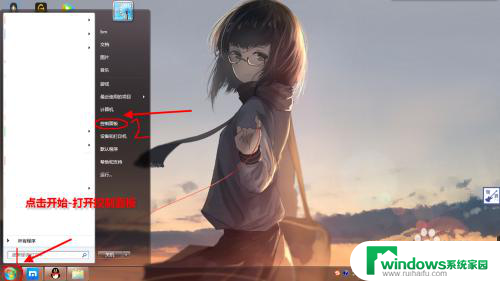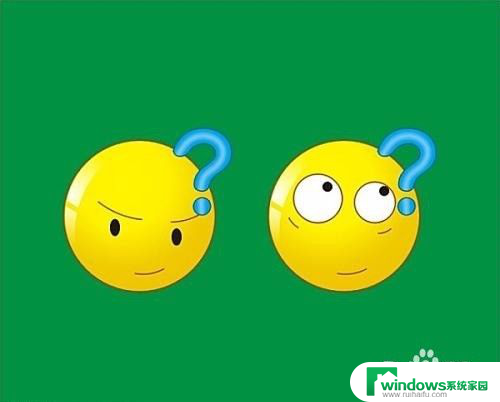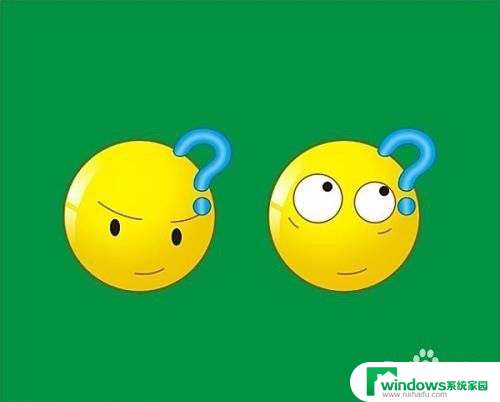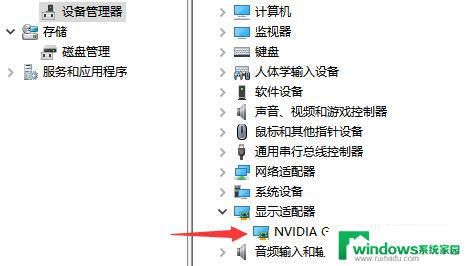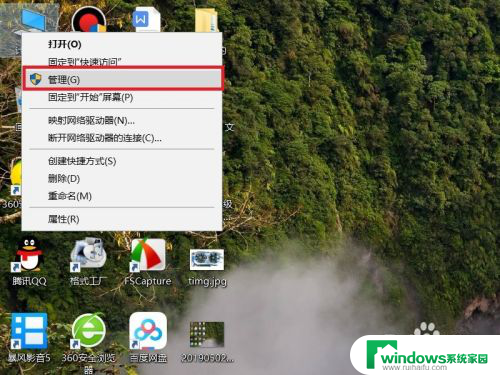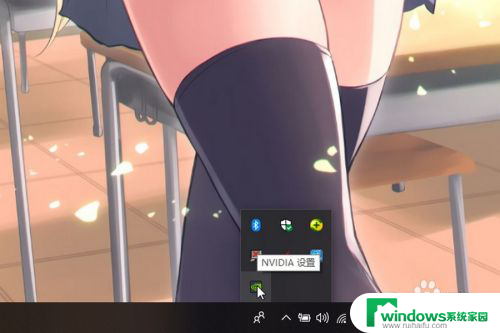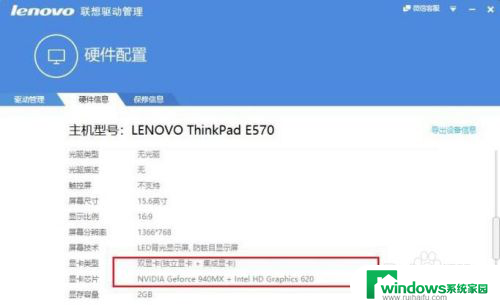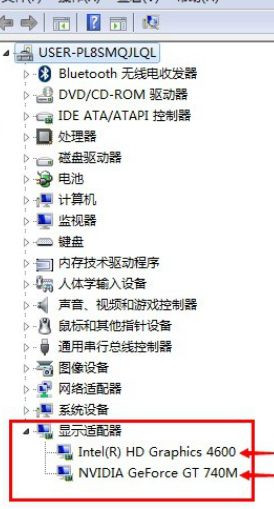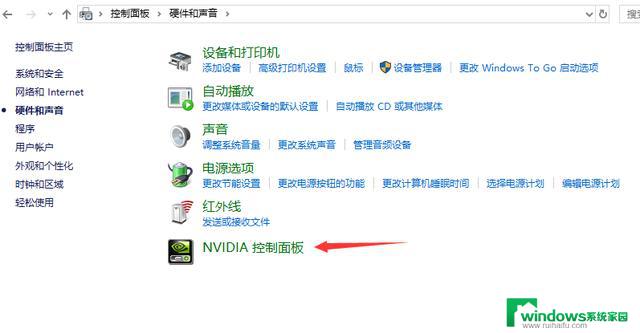游戏独显怎么设置 电脑独立显卡运行游戏方法
在现代电脑游戏中,独立显卡的设置对游戏性能起着至关重要的作用,要想让电脑独立显卡运行游戏更加流畅,我们需要根据游戏的要求和电脑硬件的实际情况来进行相应的设置和调整。通过合理配置显卡的参数和优化游戏的设置,可以让玩家在游戏过程中享受更加顺畅和流畅的游戏体验。了解如何设置游戏独显和电脑独立显卡的运行方法对于玩家来说是非常重要的。
win10快速设置游戏独立显卡运行的方法步骤
1、点击电脑左下角的开始菜单,打开控制面板。
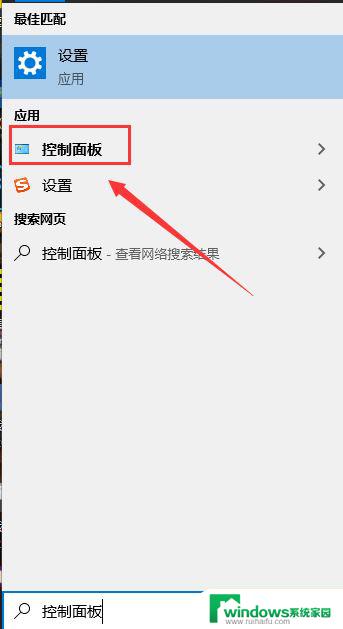
2、打开控制面板后,查看方式选择类别,然后左键单击硬件和声音选项

3、在硬件和声音界面中,有一个显卡控制面板。左键单击一显卡的控制面板选项。如NVIDIA控制面板,一般情况下在桌面空白处。单击右键也会用控制面板选项。
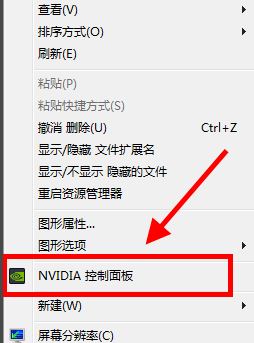
4、打开显卡控制面板后,在左侧的菜单中选择管理3D设置。
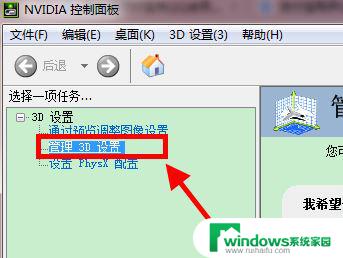
5、在右侧中有全局设置和程序设置,点击程序设置。
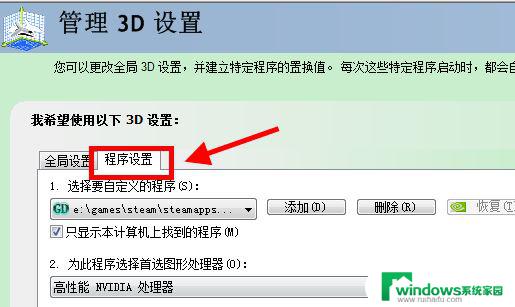
6、点击添加选项,选择我们需要设置的游戏或程序。如果找不到就点击右下角的浏览选项,自己选择游戏去添加。
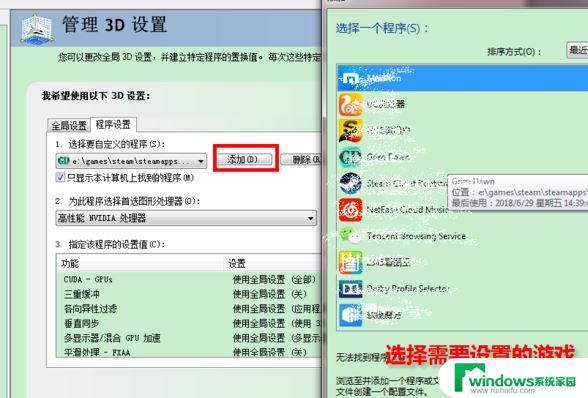
7、添加游戏后,在第二栏为此程序选择首选图形处理器中。选择高性能显卡处理器,然后点击应用。
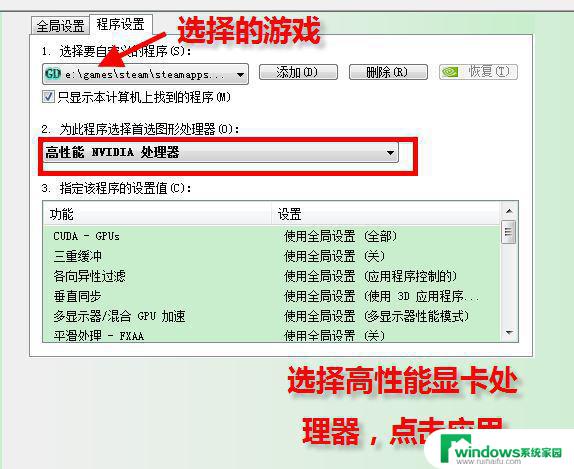
以上是游戏独立显卡的设置步骤,如果你遇到相同的问题,可以参考本文中的步骤来解决,希望这对你有所帮助。